右键点击“转换为Adobe Pdf”没有任何反应的解决方法
Adobe Acrobat 9 Pro运行错误解决
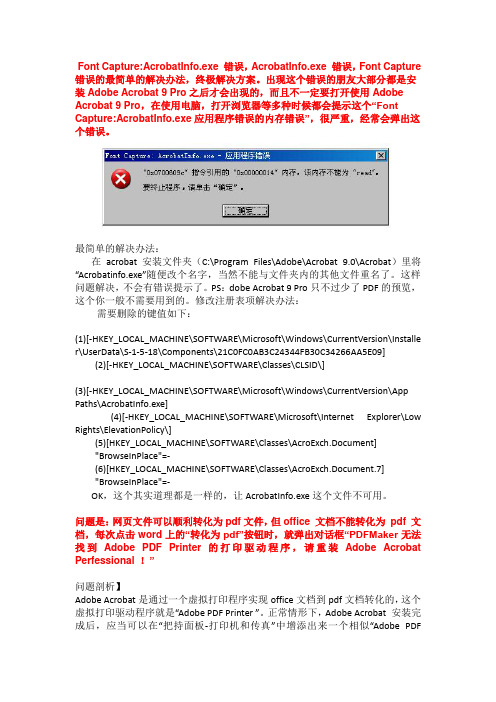
Font Capture:AcrobatInfo.exe 错误,AcrobatInfo.exe 错误,Font Capture 错误的最简单的解决办法,终极解决方案。
出现这个错误的朋友大部分都是安装Adobe Acrobat 9 Pro之后才会出现的,而且不一定要打开使用Adobe Acrobat 9 Pro,在使用电脑,打开浏览器等多种时候都会提示这个“Font Capture:AcrobatInfo.exe应用程序错误的内存错误”,很严重,经常会弹出这个错误。
最简单的解决办法:在acrobat安装文件夹(C:\Program Files\Adobe\Acrobat 9.0\Acrobat)里将“Acrobatinfo.exe”随便改个名字,当然不能与文件夹内的其他文件重名了。
这样问题解决,不会有错误提示了。
PS:dobe Acrobat 9 Pro只不过少了PDF的预览,这个你一般不需要用到的。
修改注册表项解决办法:需要删除的键值如下:(1)[-HKEY_LOCAL_MACHINE\SOFTWARE\Microsoft\Windows\CurrentVersion\Installe r\UserData\S-1-5-18\Components\21C0FC0AB3C24344FB30C34266AA5E09](2)[-HKEY_LOCAL_MACHINE\SOFTWARE\Classes\CLSID\](3)[-HKEY_LOCAL_MACHINE\SOFTWARE\Microsoft\Windows\CurrentVersion\App Paths\AcrobatInfo.exe](4)[-HKEY_LOCAL_MACHINE\SOFTWARE\Microsoft\Internet Explorer\Low Rights\ElevationPolicy\](5)[HKEY_LOCAL_MACHINE\SOFTWARE\Classes\AcroExch.Document]"BrowseInPlace"=-(6)[HKEY_LOCAL_MACHINE\SOFTWARE\Classes\AcroExch.Document.7]"BrowseInPlace"=-OK,这个其实道理都是一样的,让AcrobatInfo.exe这个文件不可用。
pdf无法打印的三种解决方法

pdf无法打印的三种解决方法
1. 检查PDF文件的打印设置:首先,确保PDF文件允许打印。
有些PDF文件可能设置了权限,禁止打印或限制打印。
在Adobe Acrobat中,可以通过选择“文件”>“属性”>“安全”选项
卡来查看和更改文件的打印权限。
2. 更新或更换PDF阅读器:有时,旧版本的PDF阅读器可能
会导致打印问题。
尝试更新PDF阅读器到最新版本,或更换
一个不同的PDF阅读器,以解决打印问题。
常见的PDF阅读
器包括Adobe Acrobat、Foxit Reader等。
3. 将PDF转换为其他格式后打印:如果无法直接打印PDF文件,可以尝试将其转换为其他格式,例如Microsoft Word文档或图像文件,然后打印转换后的文件。
转换后的文件可能会更容易在其他应用程序中打印。
请注意,以上解决方法的适用性可能因具体情况而异,请根据具体问题和环境选择最适合的方法。
AdobeAcrobat安装经常遇到的四个问题

Adobe Acrobat 简体中文版安装经常遇到的四个问题一、此产品的许可已停止工作您此时无法使用此产品。
您必须通过卸载并重新安装此产品来修复故障,或与您的IT管理员或Adobe客户支持部门联系以获得帮助。
这种情况购买正版的用户也遇见过,有点怀疑这是软件本身的一个bug,遇见此问题基本上就只能卸载重装了,最好卸载后再清理一下注册表,然后换一个路径安装,就莫名其妙的好了。
二、如果曾经不慎联网重命名以下文件,例如安装在C盘:C:\Program Files\Common Files\Adobe\Adobe PCD\cache\cache.dbC:\Program Files\Common Files\Adobe\backup\caps.dbC:\Program Files\Common Files\Adobe\caps\caps.dbC:\Program Files\Common Files\Adobe\Adobe PCD\pcd.db不要动是ps的授权文件或:删除两个文件:一个是adobe_00080000_tsf.data文件对于XP:C:/Documents and Settings/All Users/Application Data/FLEXnet 目录下;对于W7,则为:C:\Users\All Users\FLEXnet和C:\ProgramData\FLEXnet目录下。
(注:该目录是隐藏目录,先把隐藏目录显示出来)另一个是cache.db文件C:\Program Files\Common Files\Adobe\Adobe PCD\cache目录下然后再输入序列号!三、永久30天试用删除C:\Program Files (x86)\Common Files\Adobe\Adobe PCD\cache下db 文件,即可永久30天试用四、Adobe Acrobat 9.0 PDFMaker无法找到Adobe PDF Printer除了出现标题中的提示外,可能还会有“无法找到Adobe PDF打印机或Acrobat Distiller打印机”或者“无法找到Adobe PDF资源文件”。
Win11无法打开PDF文件怎么办?Win11无法打开PDF文件的解决方法
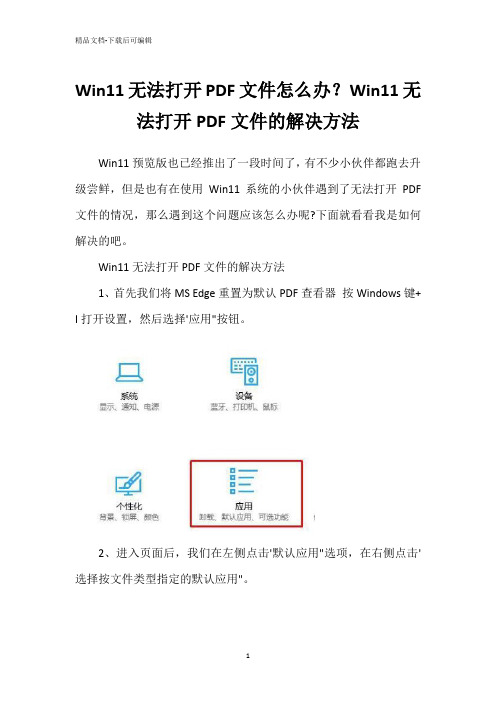
Win11无法打开PDF文件怎么办?Win11无法打开PDF文件的解决方法
Win11预览版也已经推出了一段时间了,有不少小伙伴都跑去升级尝鲜,但是也有在使用Win11系统的小伙伴遇到了无法打开PDF 文件的情况,那么遇到这个问题应该怎么办呢?下面就看看我是如何解决的吧。
Win11无法打开PDF文件的解决方法
1、首先我们将MS Edge重置为默认PDF查看器按Windows键+ I打开设置,然后选择'应用"按钮。
2、进入页面后,我们在左侧点击'默认应用"选项,在右侧点击'选择按文件类型指定的默认应用"。
3、接着我们找到并单击Microsoft Edge条目。
找到高级选项链接并打开存储使用情况和应用重置页面,在此页面上,可以看到修复和重置选项。
点击修复(它不会删除数据)。
要确认选择,选择'修复"按钮并关闭设置。
4、最后我们重新启动Microsoft Edge并查看问题是否已解决,若没解决,很有可能是win11自己的问题。
PDF打印问题
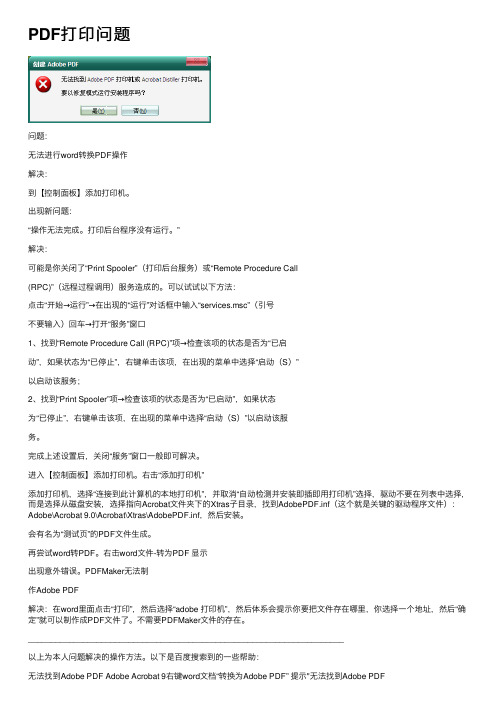
PDF打印问题问题:⽆法进⾏word转换PDF操作解决:到【控制⾯板】添加打印机。
出现新问题:“操作⽆法完成。
打印后台程序没有运⾏。
”解决:可能是你关闭了“Print Spooler”(打印后台服务)或“Remote Procedure Call(RPC)”(远程过程调⽤)服务造成的。
可以试试以下⽅法:点击“开始→运⾏”→在出现的“运⾏”对话框中输⼊“services.msc”(引号不要输⼊)回车→打开“服务”窗⼝1、找到“Remote Procedure Call (RPC)”项→检查该项的状态是否为“已启动”,如果状态为“已停⽌”,右键单击该项,在出现的菜单中选择“启动(S)”以启动该服务;2、找到“Print Spooler”项→检查该项的状态是否为“已启动”,如果状态为“已停⽌”,右键单击该项,在出现的菜单中选择“启动(S)”以启动该服务。
完成上述设置后,关闭“服务”窗⼝⼀般即可解决。
进⼊【控制⾯板】添加打印机。
右击“添加打印机”添加打印机,选择“连接到此计算机的本地打印机”,并取消“⾃动检测并安装即插即⽤打印机”选择,驱动不要在列表中选择,⽽是选择从磁盘安装,选择指向Acrobat⽂件夹下的Xtras⼦⽬录,找到AdobePDF.inf(这个就是关键的驱动程序⽂件):Adobe\Acrobat 9.0\Acrobat\Xtras\AdobePDF.inf,然后安装。
会有名为“测试页”的PDF⽂件⽣成。
再尝试word转PDF。
右击word⽂件-转为PDF 显⽰出现意外错误。
PDFMaker⽆法制作Adobe PDF解决:在word⾥⾯点击“打印”,然后选择“adobe 打印机”,然后体系会提⽰你要把⽂件存在哪⾥,你选择⼀个地址,然后“确定”就可以制作成PDF⽂件了。
不需要PDFMaker⽂件的存在。
_____________________________________________________________________以上为本⼈问题解决的操作⽅法。
AdobeAcrobat安装经常遇到的四个问题

Adobe Acrobat 简体中文版安装经常遇到的四个问题一、此产品的许可已停止工作您此时无法使用此产品。
您必须通过卸载并重新安装此产品来修复故障,或与您的IT管理员或Adobe客户支持部门联系以获得帮助。
这种情况购买正版的用户也遇见过,有点怀疑这是软件本身的一个bug,遇见此问题基本上就只能卸载重装了,最好卸载后再清理一下注册表,然后换一个路径安装,就莫名其妙的好了。
二、如果曾经不慎联网重命名以下文件,例如安装在C盘:C:\Program Files\Common Files\Adobe\Adobe PCD\cache\cache.dbC:\Program Files\Common Files\Adobe\backup\caps.dbC:\Program Files\Common Files\Adobe\caps\caps.dbC:\Program Files\Common Files\Adobe\Adobe PCD\pcd.db不要动是ps的授权文件或:删除两个文件:一个是adobe_00080000_tsf.data文件对于XP:C:/Documents and Settings/All Users/Application Data/FLEXnet 目录下;对于W7,则为:C:\Users\All Users\FLEXnet和C:\ProgramData\FLEXnet目录下。
(注:该目录是隐藏目录,先把隐藏目录显示出来)另一个是cache.db文件C:\Program Files\Common Files\Adobe\Adobe PCD\cache目录下然后再输入序列号!三、永久30天试用删除C:\Program Files (x86)\Common Files\Adobe\Adobe PCD\cache下db 文件,即可永久30天试用四、Adobe Acrobat 9.0 PDFMaker无法找到Adobe PDF Printer除了出现标题中的提示外,可能还会有“无法找到Adobe PDF打印机或Acrobat Distiller打印机”或者“无法找到Adobe PDF资源文件”。
AdobeWord转换为Pdf出错以及Word中不能转换为Pdf的解决办法
Adobe PDFMaker文件遗失直接打开Adobe Acrobat 7.0 Professional创建DOC文件到PDF时,出现“PDFMaker 文件遗失要在修复模式下运行安装程序吗”,点击“是”,问题也没有解决。
但直接在DOC文件打印到PDF时没有问题。
出现此错误的解决方法如下:1、首先关闭Word。
2、打开目录C:\Documents and Settings\Loginuser\Application Data\Microsoft\Templates(Loginuser是当前电脑开机登录用户名;如果不能显示Application Data目录,则到“我的电脑”,选择工具->文件夹选项->查看->显示所有文件和文件夹即可)。
3、备份后删除目录内.dot文件(备份是为了以防万一,其实不备份也行)。
4、打开Word,进入帮助->关于Microsoft Office Word ->禁用项目。
5、在弹出窗口中,选择启用项后,单机启动,然后关闭。
6、关闭Word再重新启动,问题就解决了。
找回Word中丢失的PDFMaker工具栏环境:office xp 2003 + acrobat professional 7.0现象:在制作pfd时出现“PDFMaker文件遗失,要在修复模式下运行安装程序吗?”的提示。
无益的举动:提示中选是或否都是没有帮助的。
盲目重新安装office2003和acrobat7都是没用的。
正确的方法:一、打开目录:C:\Documents and Settings\administrator\Application Data\Microsoft\Templates(其中,administrator是当前登录系统的用户名,application data这个目录默认是隐藏文件夹,所以之前要保证有权限查看隐藏文件夹,即工具-文件夹选项-查看,保证"查看所有文件和文件夹"这一项处于选取状态)二、删除这个文件夹下面的*.dot以及*.dotm文件(如果怕出现问题,可以先将这些文件备份出来再删。
Acrobat打印问题解决方案
Adobe Acrobat 9.0 PDFMaker无法找到Adobe PDF Printer2009年09月01日 21:08除了出现标题中的提示外,可能还会有“无法找到Adobe PDF 打印机或Acrobat Distiller 打印机”或者“无法找到Adobe PDF 资源文件”。
以下就来分享下解决该问题的方法。
步骤未作修改,添加了图示和一些资源的下载链接。
我用的版本是Adobe Acrobat 9.0简体中文精简版文件大小:128M安装完大小:351M下载地址:thunder://QUFodHRwOi8vdy02NC4xNS41MnouY29tLy94bC9BY3JvYmF0OXByby5yYXJaWg==这个地址的速度还是很快的,压缩包里面是一个exe文件,双击直接安装,步骤简单。
【问题症状】安装Adobe Acrobat Professional 9.0后,office工具栏中会显示两个按钮。
正常情况下,可以点击按钮直接将当前的office文档转化为pdf文档,同样IE工具栏和右键菜单中也有这两个按钮,用来将网页转化为pdf文件,非常方便。
问题是:网页文件可以顺利转化为pdf文件,但office 文档不能转化为 pdf 文档,每次点击word上的“转化为pdf”按钮时,就弹出对话框“PDFMaker无法找到Adobe PDF Printer 的打印驱动程序,请重装Adobe Acrobat Professional !”【问题分析】Adobe Acrobat是通过一个虚拟打印程序实现office文档到pdf文档转化的,这个虚拟打印驱动程序就是“Adobe PDF Printer ”。
正常情况下,Adobe Acrobat 安装完成后,应该可以在“控制面板-打印机和传真”中增加出来一个类似“Adobe PDF Converter ”的打印机,如果没有这个打印机,就说明打印驱动程序安装有问题,在装换office文档时就会出现弹出对话框“PDFMaker无法找到Adobe PDF Printer 的打印驱动程序”的问题。
adobe pdf 虚拟打印失败的解决方案
adobe pdf 虚拟打印失败的解决方案
如果您在使用Adobe PDF虚拟打印机时遇到问题,可能有几种解决方案可以尝试:
1. 检查Adobe PDF打印机是否安装正确:确保您已正确安装了Adobe Acrobat软件,并且在打印机列表中显示了Adobe PDF 打印机。
如果没有,请尝试重新安装Adobe Acrobat软件。
2. 更新Adobe Acrobat软件:有时,旧版本的Adobe Acrobat 软件可能会导致虚拟打印机出现问题。
请确保您使用的是最新版本的Adobe Acrobat软件,并按照官方网站上的指南进行更新。
3. 检查打印机设置:在打印对话框中,点击“属性”或“首选项”按钮,检查Adobe PDF打印机的设置是否正确。
您可能需要调整纸张大小、打印质量或其他选项来解决问题。
4. 清除打印队列:有时候,打印队列中的错误或堵塞的打印作业可能会导致虚拟打印机无法正常工作。
尝试清除打印队列中的所有作业,并重新尝试打印。
5. 检查系统权限:确保您具有足够的权限来使用Adobe PDF 虚拟打印机。
如果您是在管理员账户下操作,可以尝试以管理员身份运行Adobe Acrobat软件。
如果您尝试了以上解决方案但仍然无法解决问题,建议您联系Adobe官方技术支持寻求进一步的帮助和指导。
电脑为什么打不开pdf文件
电脑为什么打不开pdf文件电脑为什么打不开PDF文件电脑是一个非常普及的工具,用于处理各种文件。
然而,有时候我们可能会遇到电脑打不开PDF文件的情况。
这对于那些需要经常浏览和编辑PDF文件的人来说,是非常困扰的。
那么,为什么电脑会出现这种情况呢?下面我们将深入探讨几个可能的原因。
首先,一个常见的原因是缺乏适当的PDF文件阅读器。
由于PDF 格式在文件共享中非常流行,因此大多数现代计算机操作系统都提供了默认的PDF文件阅读器。
例如,Windows操作系统上有Adobe Acrobat Reader,而苹果电脑上则使用预装的预览应用程序。
然而,某些情况下,这些默认的阅读器可能会被卸载或损坏,这就导致了电脑无法打开PDF文件。
解决这个问题的方法是下载并安装适合您操作系统的PDF阅读器,如Adobe Acrobat Reader 或Foxit Reader。
其次,另一个可能的原因是PDF文件本身的损坏或错误。
在文件传输或存储过程中,可能会发生各种问题,导致文件损坏。
当您尝试打开这样的损坏文件时,电脑就会遇到困难。
为了解决这个问题,您可以尝试使用其他设备或计算机来打开相同的PDF文件,以确定文件是否真的损坏。
如果其他设备也无法打开该文件,那么很可能是该文件本身存在问题。
此时,您可以尝试从可靠的来源重新下载或获取该PDF文件。
另外,计算机上的防病毒软件也可能导致无法打开PDF文件。
防病毒软件的目标是保护计算机免受恶意软件和病毒的攻击。
然而,有些防病毒软件可能会过于敏感,将PDF文件错误地识别为潜在的威胁。
这将导致该文件被阻止,从而无法打开。
要解决这个问题,您可以尝试在防病毒软件中添加PDF文件的豁免或排除列表,以确保软件不会将其识别为潜在的威胁。
此外,您的计算机可能没有足够的内存或处理能力来打开大型的PDF文件。
特别是在旧款或配置较低的计算机中,打开大型PDF文件可能会导致电脑运行缓慢甚至崩溃。
这种情况下,您可以尝试关闭其他不必要的应用程序或进程,以释放更多的系统资源。
- 1、下载文档前请自行甄别文档内容的完整性,平台不提供额外的编辑、内容补充、找答案等附加服务。
- 2、"仅部分预览"的文档,不可在线预览部分如存在完整性等问题,可反馈申请退款(可完整预览的文档不适用该条件!)。
- 3、如文档侵犯您的权益,请联系客服反馈,我们会尽快为您处理(人工客服工作时间:9:00-18:30)。
在网页上,右键点击“转换为Adobe Pdf”没有任何反应或者IE工具栏上没有Adobe Pdf工具栏的解决办法
前言:
前几天遇到了这个问题,不知所解,搜遍百度和Google,有好几个难友都提出这个问题,但都没有找到解决办法,后来才发现其实解决方法很简单。
前提:
已经完整且没有任何错误地安装了Adobe acrobat professional软件,在word 2007中有Acrobat插件,在word 2007中将文档转换为pdf文档没有问题。
但是存在以下问题:
现象1:IE或者其他浏览器中,“查看”-“工具栏”中没有“Adobe Pdf”这一个选项
现象2:打开网页,点击右键“转换为Adobe Pdf”选项,没有任何反应
原因分析:
有可能用360安全卫士将其屏蔽掉了,以为是注册表问题,但后来发现问题出现在IE浏览器的设置上。
在使用360安全卫士中“系统修复”时,关于“IE修复”中,有“清除危险的IE右键菜单额外项,IE高级选项额外项和IE工具栏额外项”和“清除危险的IE第三方工具条,BHO插件,ACTIVEX对象”这两个选项,如果选中并进行修复,就会出现以上Adobe acrobat professional出现的问题或者其他由此引起的其他问题。
解决方法:
IE中“工具”菜单—“Internet选项”,进入之后选择“高级”选项卡,将“浏览”下的“启用第三方浏览器扩展*”复选框选中即可。
重启IE后,现象1与现象2均解决了。
